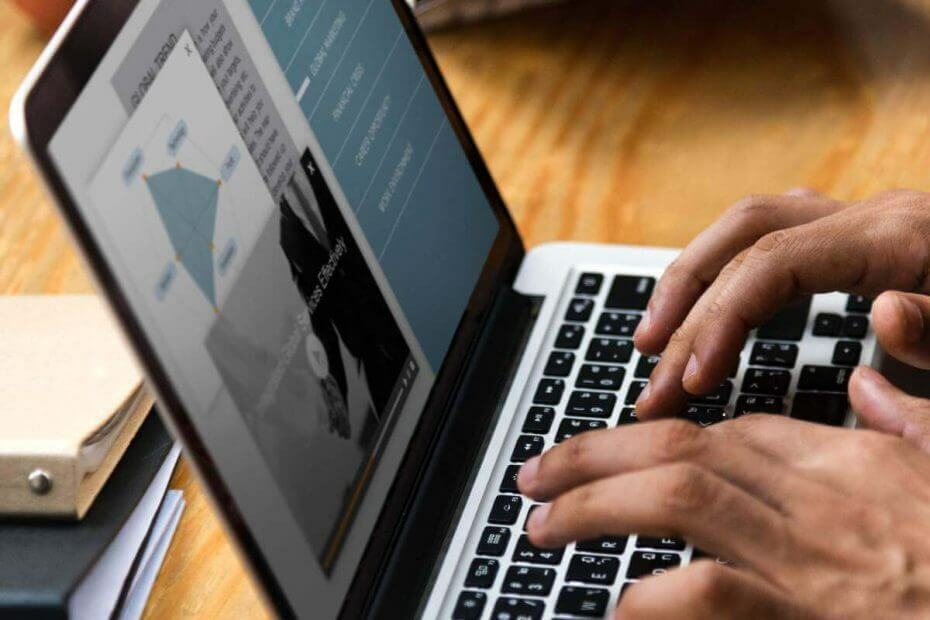Jūsų saugumo politika yra pagrindinė šios problemos priežastis
- Jei negalite atnaujinti slaptažodžio klaidos kompiuteryje, tai gali būti dėl jūsų saugos politikos.
- Šią problemą galite išspręsti pakeisdami minimalaus slaptažodžio amžiaus politiką kompiuteryje.
- Šią problemą taip pat gali sukelti pasenęs kompiuteris, todėl įsitikinkite, kad naudojate naujausią OS.
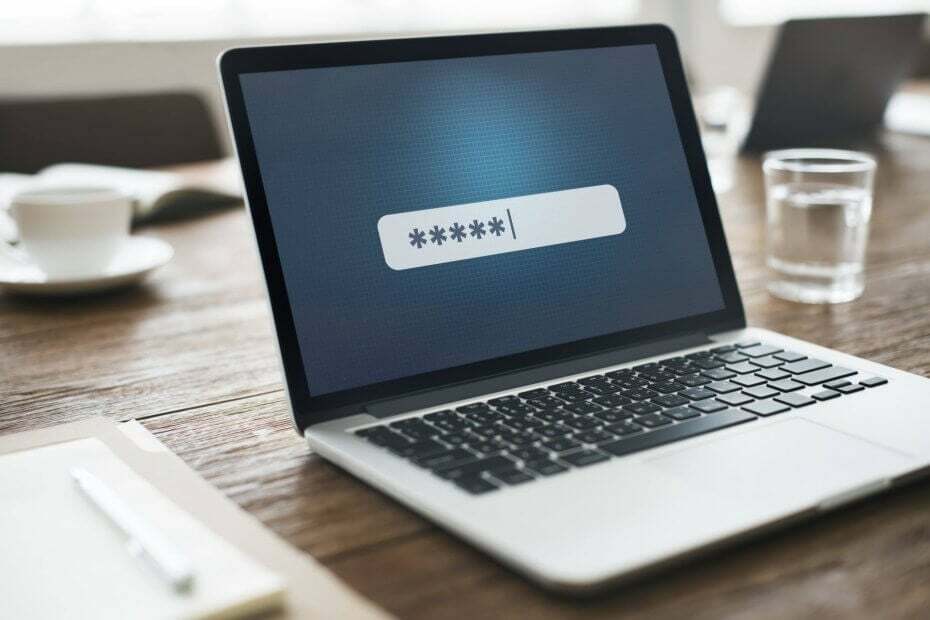
XĮDIEGTI PASPUSTELĖT ATSISIUNČIŲ FAILĄ
- Atsisiųskite „Fortect“ ir įdiekite savo kompiuteryje.
- Pradėkite įrankio nuskaitymo procesą ieškoti sugadintų failų, kurie yra jūsų problemos šaltinis.
- Dešiniuoju pelės mygtuku spustelėkite Pradėti remontą kad įrankis galėtų pradėti taisymo algoritmą.
- Fortect atsisiuntė 0 skaitytojų šį mėnesį.
Svarbu apsaugoti kompiuterio slaptažodį, tačiau kartais gali nepavykti atnaujinti slaptažodžio. Tai gali būti problema, todėl šiandieniniame straipsnyje parodysime, kaip išspręsti šią problemą.
Nepavykus atnaujinti slaptažodžio pranešimo gali kilti problemų vartotojams, o kalbant apie šį pranešimą, čia yra keletas panašių problemų, apie kurias pranešė vartotojai:
- Nepavyko atnaujinti slaptažodžio. Reikšmė, pateikta kaip dabartinis slaptažodis, yra neteisinga – Ši problema gali atsirasti, jei jūsų naujas slaptažodis nesutampa. Kad išspręstumėte problemą, įsitikinkite, kad abiejuose laukuose teisingai įvedėte naują slaptažodį.
- Nepavyko atnaujinti slaptažodžio pateiktos reikšmės Server 2012 – Ši problema taip pat gali kilti „Windows Server“ ir dažniausiai ją sukelia jūsų saugos politika. Norėdami išspręsti problemą, turite iš naujo pakoreguoti savo politiką.
- „Windows 10“ slaptažodis neatitinka sudėtingumo reikalavimų – Norėdami išspręsti šią problemą, galite sukurti stipresnį slaptažodį arba išjungti šią saugos politiką.
- Nepavyko pakeisti slaptažodžio neatitinka sudėtingumo reikalavimų – Kartais ši problema gali kilti, jei slaptažodis nėra pakankamai sudėtingas. Viename iš sprendimų paminėjome būtinus tvirto slaptažodžio reikalavimus, todėl būtinai juos patikrinkite.
- Nepavyko atnaujinti kompiuterio paskyros slaptažodžio – Ši problema gali kilti dėl įvairių priežasčių, tačiau turėtumėte sugebėti ją išspręsti naudodami vieną iš mūsų sprendimų.
- Šis slaptažodis neatitinka jūsų įmonės slaptažodžių politikos ilgio, sudėtingumo ar istorijos reikalavimų – Kartais problema gali kilti dėl to, kad slaptažodis neatitinka jūsų organizacijos reikalavimų. Norėdami tai išspręsti, turite nustatyti stipresnį, atitinkantį standartą.
- Nepavyko atnaujinti slaptažodžio.Pateiktas slaptažodis neatitinka ilgio – Kai kuriais atvejais ši problema gali kilti dėl to, kad slaptažodis neatitinka reikiamo ilgio. Sprendimas yra pridėti daugiau simbolių į slaptažodį.
Nepavyko atnaujinti slaptažodžio. „Windows 10“ pateiktas vertės pranešimas ir kaip jį ištaisyti?
- Nepavyko atnaujinti slaptažodžio. „Windows 10“ pateiktas vertės pranešimas ir kaip jį ištaisyti?
- 1. Palaukite 24 valandas ir bandykite dar kartą
- 2. Pakeiskite minimalaus slaptažodžio amžiaus politiką
- 3. Patikrinkite slaptažodžio stiprumą
- 4. Išjungti slaptažodžio sudėtingumo reikalavimus
- 5. Įsitikinkite, kad parinktis Keisti slaptažodį kito prisijungimo metu yra įjungta
- 6. Pabandykite pakeisti slaptažodį iš komandų eilutės
- 7. Įdiekite naujausius naujinimus
1. Palaukite 24 valandas ir bandykite dar kartą
Jei gausi Nepavyko atnaujinti slaptažodžio pranešimą, tai gali būti dėl tam tikrų jūsų kompiuteryje taikomų strategijų. Kai kurios sistemos leidžia keisti slaptažodį kas 24 valandas, todėl jei neseniai pakeitėte slaptažodį ir norite jį pakeisti dar kartą, to padaryti negalėsite.
Paprasčiausias sprendimas šiuo atveju yra palaukti 24 valandas ir tada bandyti pakeisti slaptažodį. Nors tai yra paprasčiausias sprendimas, daugelis vartotojų gali būti nekantrūs ir nenorėti laukti 24 valandų, kol pakeis slaptažodį. Jei taip, galite pereiti prie kito sprendimo.
2. Pakeiskite minimalaus slaptažodžio amžiaus politiką
- Paspauskite Windows klavišas + R ir įeikite gpedit.msc. Dabar paspauskite Įeikite arba spustelėkite Gerai.
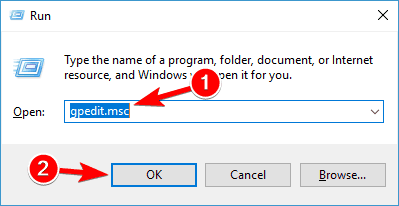
- Kada Vietos grupės strategijos redaktorius atsidaro, kairiojoje srityje pereikite prie Kompiuterio konfigūracija > „Windows“ nustatymai > Saugos nustatymai > Paskyros politika > Slaptažodžio politika. Dešinėje srityje raskite Minimalus slaptažodžio amžius politiką ir dukart spustelėkite ją.
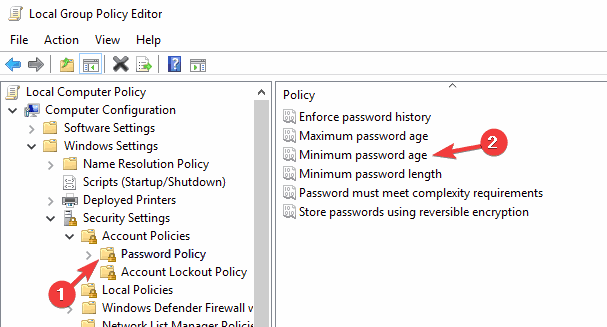
- Nustatyti Slaptažodis gali būti pakeistas iš karto į 0 dienų. Dabar spustelėkite Taikyti ir Gerai norėdami išsaugoti pakeitimus.
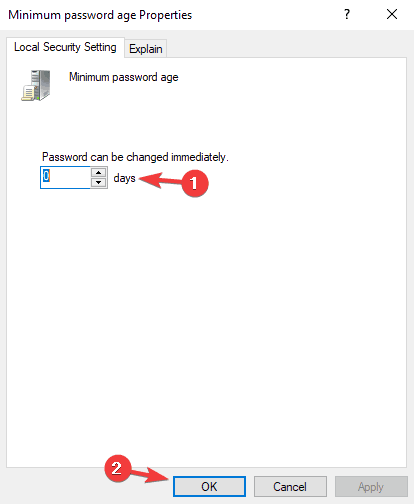
Kaip minėjome ankstesniame sprendime, kai kurie kompiuteriai turi saugumo politiką, leidžiančią vartotojams pakeisti slaptažodį tik kartą per 24 valandas.
Jei ir toliau gausite Nepavyko atnaujinti slaptažodžio pranešimą kompiuteryje, galbūt galėsite išspręsti šią problemą tiesiog pakeisdami minimalaus slaptažodžio amžiaus politiką.
Norėdami tai padaryti, turite redaguoti šią politiką grupės strategijos rengyklėje. Atminkite, kad ši funkcija gali būti nepasiekiama „Windows“ namų versijose. Atlikę šį pakeitimą grupės strategijos rengyklėje, turėtumėte turėti galimybę bet kada pakeisti slaptažodį.
3. Patikrinkite slaptažodžio stiprumą
Norint nustatyti slaptažodį, jis turi atitikti tam tikrus kriterijus. Svarbu turėti tvirtą slaptažodį, nes jis neleis piktybiniams vartotojams jo nulaužti. Kalbant apie slaptažodžio reikalavimus, šie yra būtini reikalavimai:
- Mažiausiai šešių simbolių ilgio.
- Sudėtyje yra didžiųjų raidžių.
- Sudėtyje yra mažųjų raidžių.
- Sudėtyje yra skaitinių simbolių.
- Sudėtyje yra ne abėcėlės simbolių.
Nors namų vartotojui šie reikalavimai gali atrodyti nereikalingi, turint tvirtą slaptažodį, atitinkantį saugumą standartai verslo aplinkoje yra labai svarbūs, nes tai neleis neįgaliotiems vartotojams pasiekti jūsų paskyros.
Jei nenorite spręsti saugumo standartų ir slaptažodžio stiprumo, toliau pateiktame sprendime parodysime, kaip visiškai išjungti šią politiką.
4. Išjungti slaptažodžio sudėtingumo reikalavimus
- Atviras Grupės strategijos redaktorius.
- Kairiojoje srityje eikite į Kompiuterio konfigūracija > „Windows“ nustatymai > Saugos nustatymai > Paskyros politika > Slaptažodžio politika.
- Dešinėje srityje dukart spustelėkite Slaptažodis turi atitikti sudėtingumo reikalavimus variantas.
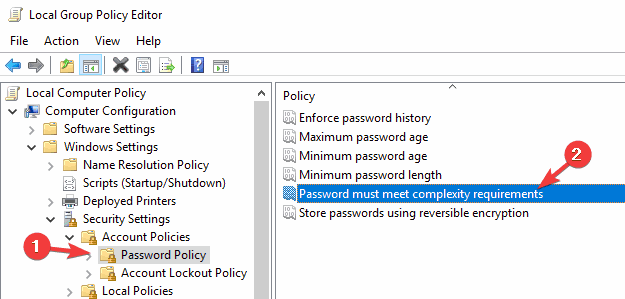
- Nustatykite šią politiką į Išjungta ir spustelėkite Taikyti ir Gerai norėdami išsaugoti pakeitimus.
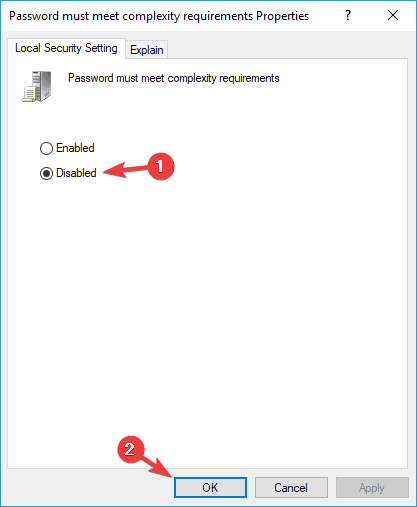
Kaip minėta anksčiau, kartais gali būti rodomas pranešimas Nepavyko atnaujinti slaptažodžio, jei slaptažodis neatitinka saugos standartų. Grupės strategijos nustatymai įgyvendina šią politiką; jei norite, galite lengvai jį išjungti.
Atminkite, kad išjungus šią politiką tinkle jis gali tapti labiau pažeidžiamas. Kita vertus, jei nesate tinklo administratorius ir norite išjungti šią politiką savo kompiuteryje.
Išjungę šią politiką, turėtumėte turėti galimybę nustatyti bet kokį norimą slaptažodį, neatsižvelgiant į jo sudėtingumą.
Eksperto patarimas:
REMIAMAS
Kai kurias kompiuterio problemas sunku išspręsti, ypač kai kalbama apie trūkstamus arba sugadintus sistemos failus ir „Windows“ saugyklas.
Būtinai naudokite tam skirtą įrankį, pvz Fortect, kuri nuskaitys ir pakeis jūsų sugadintus failus naujomis versijomis iš savo saugyklos.
Tai nėra geriausia saugumo politika, bet jei tinkle yra tik vienas kompiuteris, galite ją išjungti. Net jei ši politika išjungta, vis tiek patariama naudoti sunkiai atspėjamus slaptažodžius, kad būtų saugu.
5. Įsitikinkite, kad parinktis Keisti slaptažodį kito prisijungimo metu yra įjungta
- Paspauskite Windows klavišas + R ir įeikite lusrmgr.msc. Dabar paspauskite Įeikite arba spustelėkite Gerai.
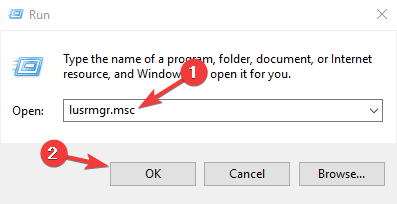
- Kairiojoje srityje pasirinkite Vartotojai. Dešinėje srityje dukart spustelėkite paskyrą, kurios slaptažodį norite pakeisti.
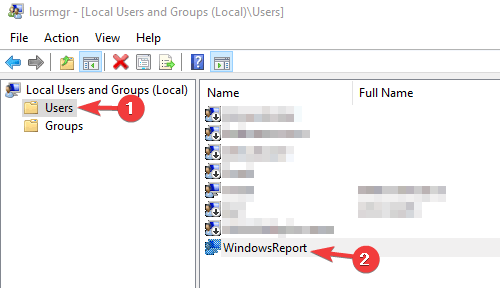
- Panaikinkite žymėjimą Slaptažodis niekada nesibaigia variantas.
- Dabar patikrink Kito prisijungimo metu vartotojas turi pakeisti slaptažodį.
- Galiausiai spustelėkite Taikyti ir Gerai norėdami išsaugoti pakeitimus.
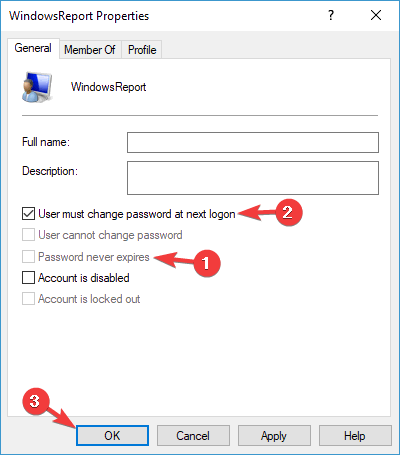
Jei gausite Nepavyko atnaujinti slaptažodžio pranešimą savo „Windows 10“ kompiuteryje, galbūt galėsite išspręsti šią problemą tiesiog priversdami vartotoją pakeisti slaptažodį įgalinant Keiskite slaptažodį kito prisijungimo metu variantas.
Keletas vartotojų pranešė, kad šis sprendimas jiems tinka, tačiau kartais ši funkcija gali palikti jus prisijungimo ekrane su tuo pačiu klaidos pranešimu kaip ir anksčiau.
Kad būtumėte saugūs, įsitikinkite, kad galite pasiekti Saugus režimas arba turėti kitą administratoriaus paskyrą, kurią galite naudoti norėdami išjungti šią funkciją, jei kas nors nutiktų.
Tai padarę, kai tik bandysite prisijungti prie pasirinktos paskyros, būsite priversti pakeisti slaptažodį. Jei negalite pakeisti slaptažodžio prisijungimo ekrane, norėdami atšaukti šiuos pakeitimus turėsite pereiti į saugųjį režimą arba naudoti kitą paskyrą.
- Kaip ištaisyti nutrūkusią pasitikėjimo santykių klaidą
- „Windows“ užduočių planuokliui nepavyko paleisti veiksmo
6. Pabandykite pakeisti slaptažodį iš komandų eilutės
- Paspauskite Windows klavišas + X ir pasirinkite Komandinė eilutė (administratorius) iš sąrašo. Jeigu Komandinė eilutė nėra, jūs ir taip pat naudojate „PowerShell“ (administratorius).
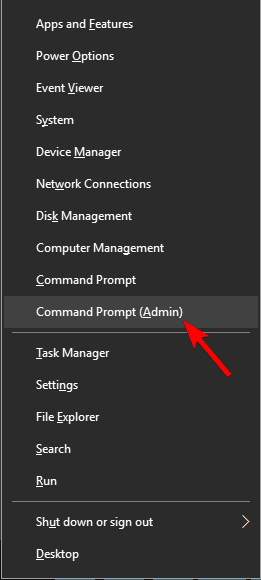
- Įveskite žemiau esančią komandą (pakeiskite User_name atitinkamu vartotojo vardu) ir paspauskite Enter, kad ją paleistumėte:
tinklo vartotojas vartotojo_vardas * - Dabar jūsų bus paprašyta du kartus įvesti naują slaptažodį.
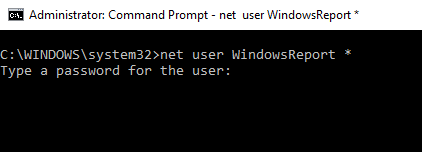
Tai atlikus, slaptažodis turėtų būti sėkmingai pakeistas.
Jei kiti metodai nepadėjo ir vis dar gaunate Nepavyko atnaujinti slaptažodžio pranešimą, galbūt galėsite išspręsti problemą bandydami pakeisti slaptažodį naudodami Komandinė eilutė.
Komandinėje eilutėje yra komanda, kuri leidžia lengvai tvarkyti naudotojų paskyras, o mes ją naudosime paskyros slaptažodžiui pakeisti.
7. Įdiekite naujausius naujinimus
- Paspauskite Windows klavišas + aš atidaryti Nustatymų programa ir pasirinkite Atnaujinimas ir sauga.
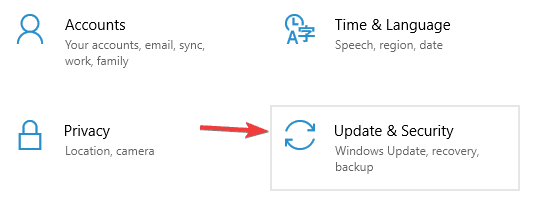
- Spustelėkite Tikrinti, ar yra atnaujinimų mygtuką. Dabar „Windows“ patikrins, ar yra galimų naujinimų, ir atsisiųs juos fone.
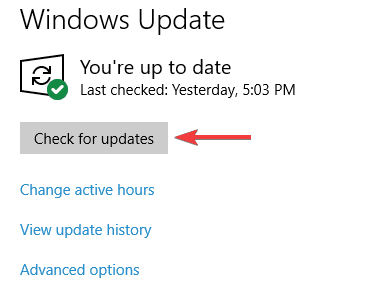
Kartais Nepavyko atnaujinti slaptažodžio pranešimas gali būti rodomas, jei neįdiegėte naujausių naujinimų. Gali būti, kad sistemoje yra klaida arba triktis, dėl kurios gali atsirasti ši klaida.
Geriausias būdas kovoti su klaidomis ir trikdžiais yra nuolat atnaujinti sistemą, o kalbant apie naujinimus, „Windows 10“ trūkstamus naujinimus paprastai įdiegia automatiškai.
Tačiau galite neautomatiškai patikrinti, ar yra naujinimų, atlikdami aukščiau nurodytus veiksmus. Įdiegę naujinimus patikrinkite, ar problema vis dar išlieka.
Nepavyko atnaujinti slaptažodžio pranešimas gali erzinti, bet dažniausiai šį pranešimą sukelia jūsų saugos politika. Norėdami išspręsti problemą, įsitikinkite, kad slaptažodis atitinka saugos kriterijus arba išjunkite tam tikras saugos strategijas.
Taip pat, jei jūsų kompiuteris neleis įvesti slaptažodžio, peržiūrėkite mūsų išsamų vadovą, kaip atkurti įprastą jūsų kompiuterio paslaugą.
Nedvejodami praneškite mums apie sprendimą, kuris padėjo išspręsti šią problemą toliau pateiktose pastabose.
Vis dar kyla problemų?
REMIAMAS
Jei pirmiau pateikti pasiūlymai neišsprendė problemos, jūsų kompiuteryje gali kilti rimtesnių Windows problemų. Siūlome pasirinkti „viskas viename“ sprendimą, pvz Fortect efektyviai išspręsti problemas. Įdiegę tiesiog spustelėkite Peržiūrėti ir taisyti mygtuką ir tada paspauskite Pradėti remontą.